PDF é um ótimo formato para envio de documentos porque mantém a integridade do conteúdo, evitando alterações indesejadas. No entanto, os PDFs ainda podem ser editados usando software especializado. Para aumentar a segurança, você pode adicionar uma senha para abrir ou editar o documento. Para criptografia em lote de PDFs , geralmente é necessária uma ferramenta de terceiros, pois permite criptografar vários arquivos de uma vez, evitando o incômodo de fazer isso um por um. Neste artigo, mostraremos a melhor maneira de criptografar PDFs em lote.
Parte 1. Melhor ferramenta para criptografar arquivos PDF em lote
UPDF para Windows e Mac é um software poderoso e completo que pode concluir todas as tarefas relacionadas a PDFs e muito mais. Se você estiver procurando como criptografar arquivos PDF em lote, precisará da versão Mac ou Windows do software, pois esse recurso só está disponível por meio deles.
O UPDF é fácil de baixar, pois tudo o que os usuários precisam fazer é clicar no botão abaixo.
Windows • macOS • iOS • Android Seguro 100%
As ferramentas de segurança de PDF no UPDF incluem vários recursos exclusivos que permitem personalizar facilmente suas configurações ao criptografar documentos em lote. Os recursos incluem:
1. Criptografia de segurança
Com UPDF você pode criptografar em lote mais de 100 arquivos PDF e usar suas cinco camadas de segurança. Isso inclui 3 níveis de criptografia (RC4 de 128 bits, AES de 128 bits, AES de 256 bits) e 2 cifras de criptografia (AES e RC4). Seus documentos criptografados só poderão ser abertos por usuários autorizados que possuam a senha ou chave necessária para superar as camadas de criptografia.
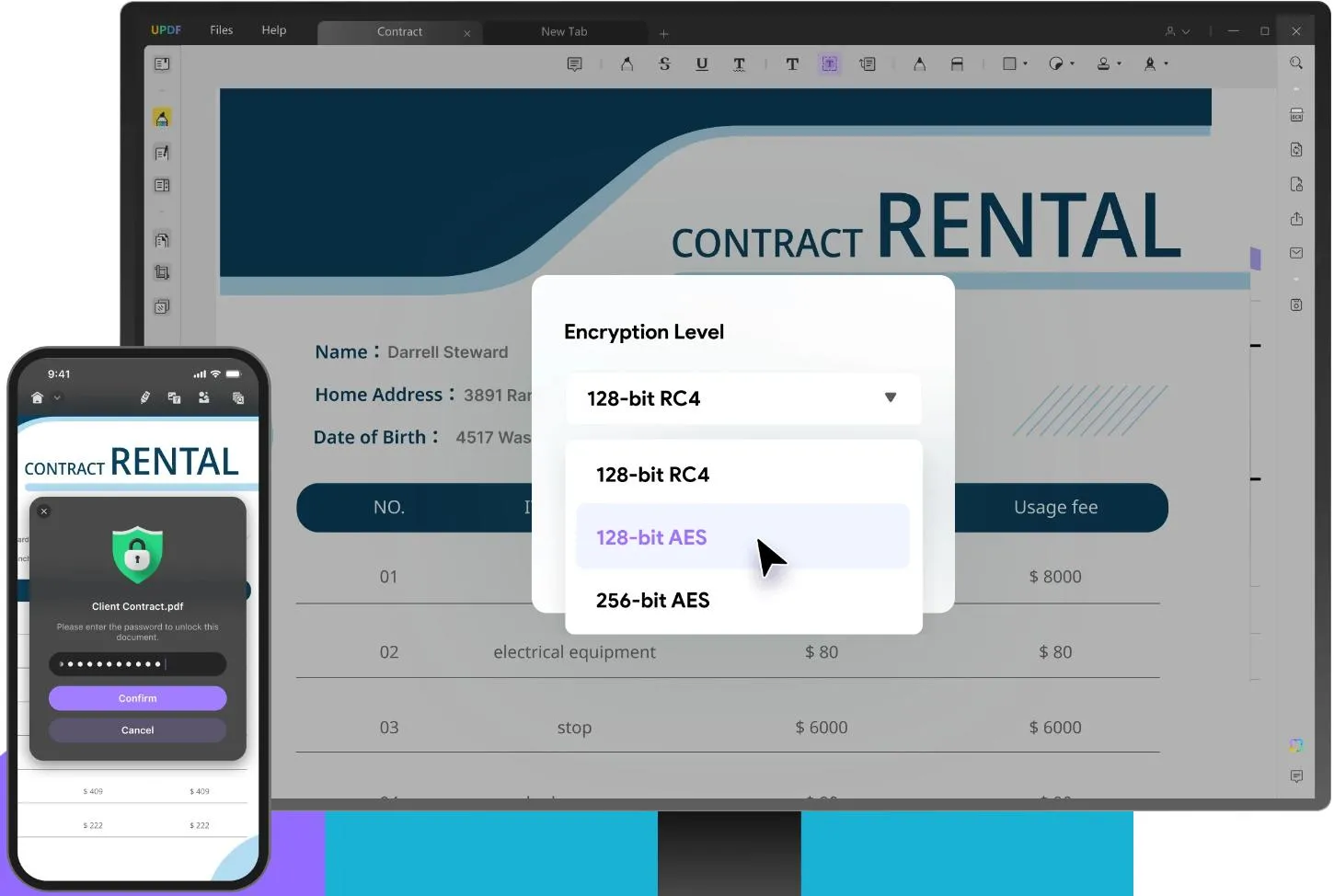
2. Edição e redação de documentos
Para segurança adicional, você pode editar permanentemente frases-chave e páginas para proteger as informações mais confidenciais do seu documento.
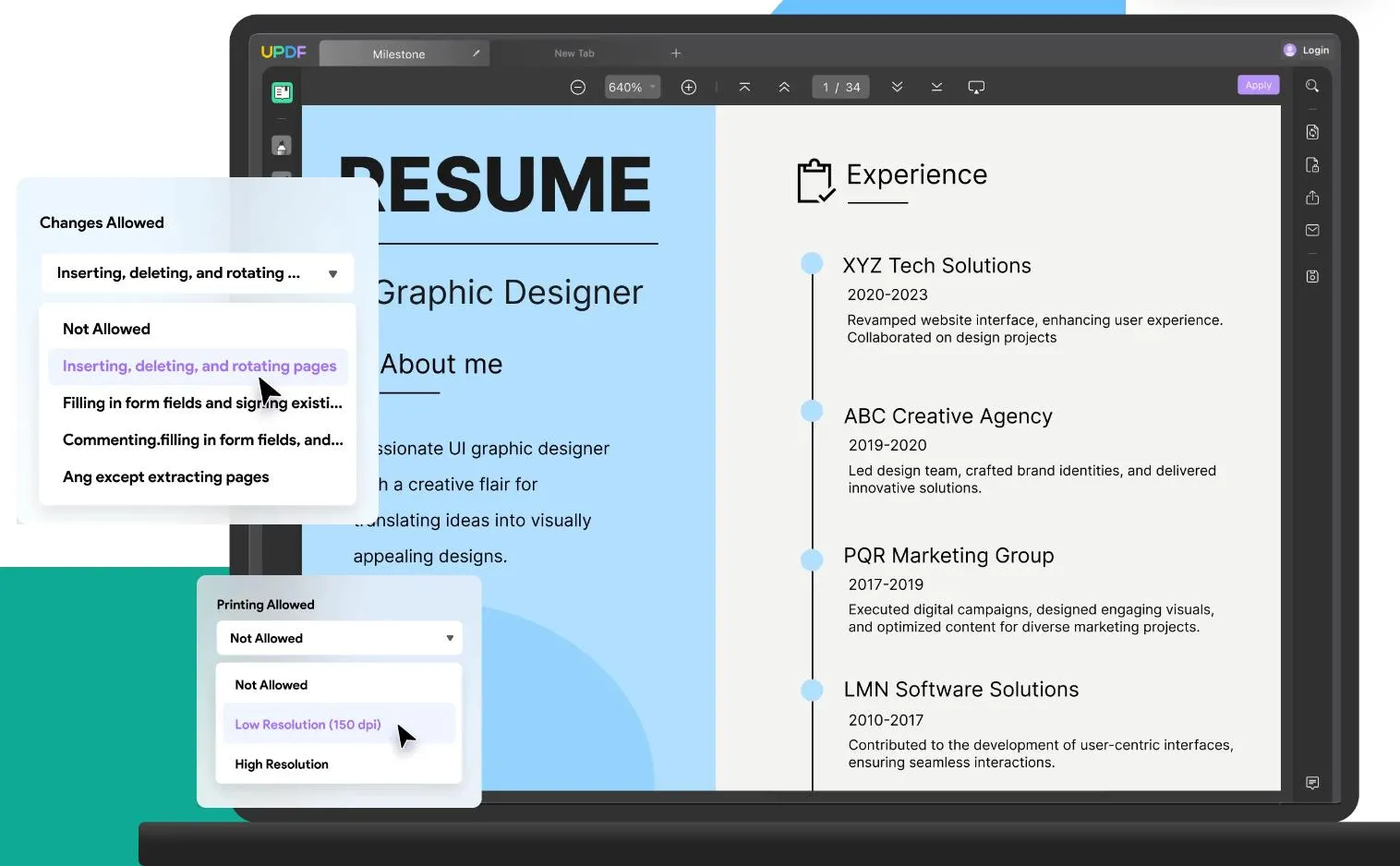
3. Adicionando marca d'água ao PDF
Marcar seu PDF com marca d'água significa que você pode garantir que seu arquivo não possa ser usado ilegalmente. Também protegeria seus arquivos contra direitos autorais e marcaria o status do seu arquivo.
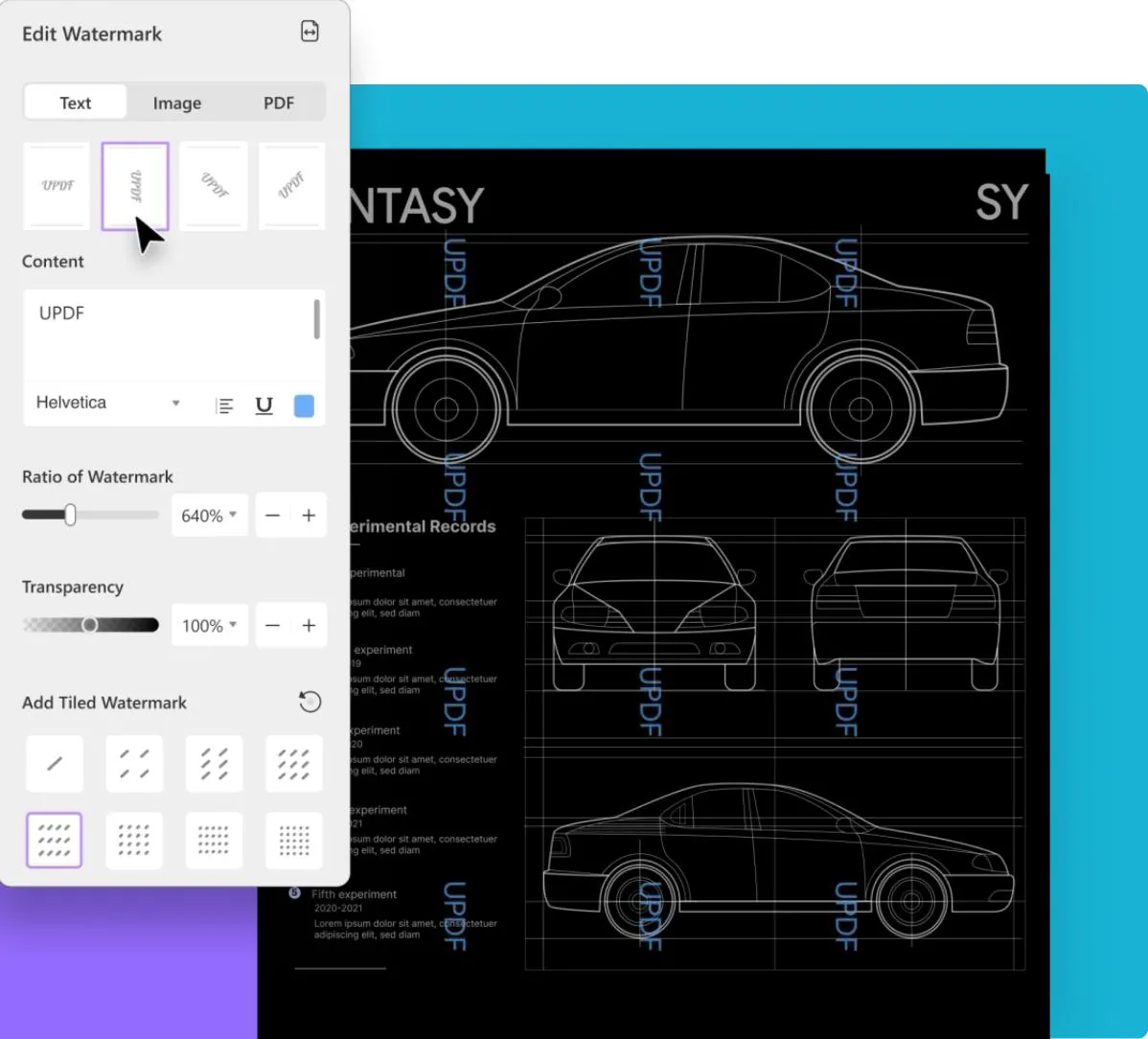
4. Anotando seu PDF
Embora você possa bloquear a edição em seu PDF, existe a opção de usar UPDF para anotar o que você está lendo. Isto é particularmente útil ao fazer pesquisas.
Parte 2. Como criptografar arquivos PDF em lote com senha aberta
Para criptografar um arquivo PDF com UPDF, você tem duas opções: adicionar uma senha de abertura ou adicionar uma senha de permissão para impedir que outras pessoas editem. Nesta seção, vamos nos concentrar em como criptografar PDFs em lote definindo uma senha aberta.
O processo para criptografar PDFs em lote usando UPDF é exatamente o mesmo, independentemente de você estar usando Windows ou Mac. As etapas a seguir irão guiá-lo nesse processo.
Passo 1: Abra o UPDF no seu dispositivo.
Passo 2: Na página inicial escolha a opção “Lote”.
Passo 3: Uma vez selecionada a opção “Lote”, clique em “Criptografar”.

Passo 4: Na seção Criptografia em lote, selecione "Adicionar arquivos". A partir daqui você pode adicionar PDFs armazenados em vários locais do seu PC, uma pasta inteira com documentos PDF ou fazer upload de documentos PDF diretamente do UPDF.

Passo 5: No painel direito selecione a aba “Abrir” e prossiga com a opção “Senha de abertura do documento” para os arquivos PDF. Em seguida, clique em “Confirmar senha de abertura do documento”. Depois de definir e confirmar sua senha, você poderá finalizar a criptografia escolhendo seus parâmetros, que incluem "RC4 de 128 bits", "AES de 128 bits" ou "AES de 256 bits".

Aqui está um guia de vídeo detalhado para usuários de Windows e Mac aprenderem como criptografar PDFs em lote usando UPDF:
Parte 3. Como criptografar arquivos PDF em lote definindo uma senha de permissão
Nesta seção, mostraremos como criptografar arquivos PDF em lote adicionando uma senha de permissão.
Passo 1: Baixe e abra o UPDF no seu dispositivo.
Windows • macOS • iOS • Android Seguro 100%
Passo 2: Selecione "Lote" na página inicial.
Passo 3: Clique em “Criptografar”.
Passo 4: Importe arquivos de locais diferentes.
Etapa 5: Na guia direita, mude para a guia que diz “Permissões”. Nesse mesmo painel adicione uma “Senha de permissão” e confirme digitando-a novamente. Em seguida, selecione “Mais opções” para adicionar mais configurações de criptografia. As configurações que você pode adicionar nesta seção incluem “Impressão permitida”, “Alterações permitidas” e outros “Níveis de criptografia” que você pode aplicar.

Parte 4. Recursos UPDF vão além da criptografia de PDF em lote
Ao usar UPDF você perceberá rapidamente que as opções disponíveis nesta ferramenta excedem em muito a simples criptografia. Aqui está tudo o que você pode fazer facilmente usando UPDF:
- Ferramentas de edição : Para evitar a necessidade de converter seus PDFs para fazer alterações neles, o UPDF oferece ferramentas de edição que permitem remover e alterar partes de seus PDFs.
- Ferramentas de anotação: A ferramenta de anotação permitirá que você faça anotações diretamente no PDF sem precisar imprimir nada ou usar um software de anotações separado. Esta é a opção perfeita para quem possui uma extensa lista de PDFs que precisa ler ou estudar
- UPDF AI : UPDF AI inclui quatro recursos diferentes que ajudam a aprimorar suas capacidades ao trabalhar com PDFs. Estes são:
- Escrita: A ferramenta perfeita para quando você precisar adicionar uma seção adicional ao PDF em que está trabalhando.
- Resumindo: Esta ferramenta permite fazer upload de qualquer PDF e obter uma versão resumida menor do que ele lê. Isso ajuda a melhorar sua velocidade de leitura e capacidade de ler diferentes documentos.
- Tradução: usando IA, o UPDF oferece uma ferramenta de tradução incrivelmente precisa que possui recursos mais diferenciados ao traduzir um documento para vários idiomas diferentes.
- Explicando: Se você precisar de mais informações para entender um PDF que está lendo naquele momento, pode pedir esclarecimentos diretamente ao UPDF AI.
- Explicando: Se você precisar de mais informações para entender um PDF que está lendo naquele momento, pode pedir esclarecimentos diretamente ao UPDF AI.
- Ferramentas de conversão: Essas ferramentas permitem converter PDFs para outros formatos, como documentos Word ou arquivos JPEG e vice-versa.
- OCR: Fazer o OCR do seu PDF significará que até mesmo um documento PDF digitalizado será convertido e se tornará totalmente pesquisável. Um documento OCR também pode ser convertido mais facilmente em outros tipos de documentos, tornando seu compartilhamento muito mais fácil e utilizável.
- Ferramentas de compactação: As ferramentas de compactação são a solução ideal sempre que você deseja enviar um arquivo PDF para alguém, mas descobre que o arquivo é muito grande.
- Nuvem UPDF: Usando o UPDF Cloud você pode manter todos os seus documentos organizados em um único lugar, o que é extremamente benéfico quando você tem uma grande variedade de documentos que precisa controlar.
- Preencher e assinar: As funções Preencher e assinar permitem que você assine documentos diretamente, primeiro tendo que imprimi-los. Isto é mais eficiente em termos de tempo, mas também significativamente mais ecológico.

O UPDF é fácil de baixar e com um desconto de 60% , você nunca pode errar. Tudo o que você precisa fazer para obter o UPDF e simplificar suas tarefas é baixá-lo através do botão abaixo e visitar nossa página de checkout .
Windows • macOS • iOS • Android Seguro 100%
Parte 5. Perguntas frequentes sobre criptografia em lote de PDFs
Q1. Como faço para criptografar em lote no Adobe Acrobat?
Para criptografar com o Adobe Acrobat, primeiro você precisa adquirir a versão Adobe Acrobat Pro. A partir daí você precisará:
1.Selecione "Ferramentas" > "Proteger" > "Criptografar".
2.Selecione os arquivos que deseja criptografar.
3.Escolha os parâmetros de segurança.
4.Aplique as configurações de criptografia a todos os arquivos selecionados.
Q2. O que é processamento em lote de PDF?
O processamento em lote de PDF é o processo de criptografar um grande número de arquivos sem a necessidade de passar individualmente pelo processo de criptografia de cada arquivo.
Q3. Qual programa da Adobe você usa para processar em lote?
Adobe Acrobat Pro é o software que permite usar processos em lote. No entanto, o UPDF possui uma variedade de recursos de processamento em lote que são mais simples de usar do que a versão profissional da Adobe.
Conclusão
Para criptografar arquivos PDF em lote, tudo o que você precisa fazer é ter as ferramentas corretas em seu arsenal. Com o UPDF isso se torna fácil, pois um simples download abrirá seu mundo para ferramentas de edição, anotação e criptografia. O UPDF permite que você personalize suas permissões com base em suas necessidades, ao mesmo tempo que permite escolher sua senha e níveis de proteção. Para baixar o UPDF tudo que você precisa fazer é clicar no botão abaixo.
Windows • macOS • iOS • Android Seguro 100%
 UPDF
UPDF
 UPDF para Windows
UPDF para Windows UPDF para Mac
UPDF para Mac UPDF para iPhone/iPad
UPDF para iPhone/iPad UPDF para Android
UPDF para Android UPDF AI Online
UPDF AI Online UPDF Sign
UPDF Sign Editar PDF
Editar PDF Anotar PDF
Anotar PDF Criar PDF
Criar PDF Formulário PDF
Formulário PDF Editar links
Editar links Converter PDF
Converter PDF OCR
OCR PDF para Word
PDF para Word PDF para Imagem
PDF para Imagem PDF para Excel
PDF para Excel Organizar PDF
Organizar PDF Mesclar PDF
Mesclar PDF Dividir PDF
Dividir PDF Cortar PDF
Cortar PDF Girar PDF
Girar PDF Proteger PDF
Proteger PDF Assinar PDF
Assinar PDF Redigir PDF
Redigir PDF Sanitizar PDF
Sanitizar PDF Remover Segurança
Remover Segurança Ler PDF
Ler PDF Nuvem UPDF
Nuvem UPDF Comprimir PDF
Comprimir PDF Imprimir PDF
Imprimir PDF Processamento em Lote
Processamento em Lote Sobre o UPDF AI
Sobre o UPDF AI Soluções UPDF AI
Soluções UPDF AI Guia do Usuário de IA
Guia do Usuário de IA Perguntas Frequentes
Perguntas Frequentes Resumir PDF
Resumir PDF Traduzir PDF
Traduzir PDF Converse com o PDF
Converse com o PDF Converse com IA
Converse com IA Converse com a imagem
Converse com a imagem PDF para Mapa Mental
PDF para Mapa Mental Explicar PDF
Explicar PDF Pesquisa Acadêmica
Pesquisa Acadêmica Pesquisa de Artigos
Pesquisa de Artigos Revisor de IA
Revisor de IA Escritor de IA
Escritor de IA  Assistente de Tarefas com IA
Assistente de Tarefas com IA Gerador de Questionários com IA
Gerador de Questionários com IA Resolutor de Matemática com IA
Resolutor de Matemática com IA PDF para Word
PDF para Word PDF para Excel
PDF para Excel PDF para PowerPoint
PDF para PowerPoint Guia do Usuário
Guia do Usuário Truques do UPDF
Truques do UPDF Perguntas Frequentes
Perguntas Frequentes Avaliações do UPDF
Avaliações do UPDF Centro de Download
Centro de Download Blog
Blog Sala de Imprensa
Sala de Imprensa Especificações Técnicas
Especificações Técnicas Atualizações
Atualizações UPDF vs. Adobe Acrobat
UPDF vs. Adobe Acrobat UPDF vs. Foxit
UPDF vs. Foxit UPDF vs. PDF Expert
UPDF vs. PDF Expert










